Hogyan védje meg Mac-jét az Adobe Flash biztonsági réseivel szemben

A valóság az, hogy továbbra is szüksége lehet rá, és beEgyes esetekben lehet, hogy egyáltalán nincs rá szüksége. Ha továbbra is szüksége van Flash-re a Mac számítógépen, íme néhány lépés, hogy megvédje azt a biztonsági problémák folyamatos áramlása ellen.
Győződjön meg arról, hogy Mac-jére telepítve van az Adobe Flash legújabb verziója
December óta az Adobe gyorsan frissítiés a Flash-ben található biztonsági rések kijavítása. Ha nem biztos benne, hogy melyik verziója van, vagy ha a legújabb, akkor itt léphet. A webhely megjeleníti a telepített verziót.
Ezután letöltheti a legújabb frissítést aaz Adobe Flash Player terjesztési webhelyének felkeresése. Ha több webböngészőt futtat a Mac-en (aki nem), azt javaslom, töltse le a DMG Installer alkalmazást, mivel az egyetlen telepítővel frissíti a modern webböngészőket, például a Safari, a Chrome és a Firefox.
A Mac OS X (Intel) alatt kattintson a Telepítő DMG letöltése elemre. Mentse el a Letöltések mappába.

Kattintson duplán a Flash DMG-re a felszereléshez és a telepítés megkezdéséhez.
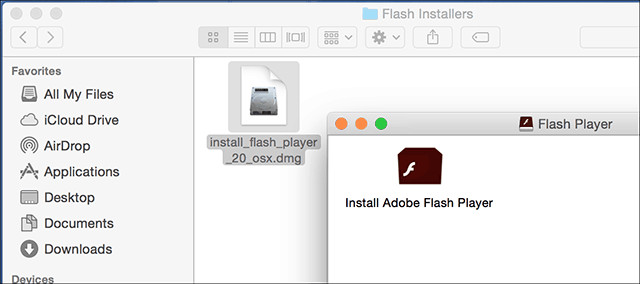
Ha megjelenik az OS X Gatekeeper, kattintson a Megnyitás gombra.
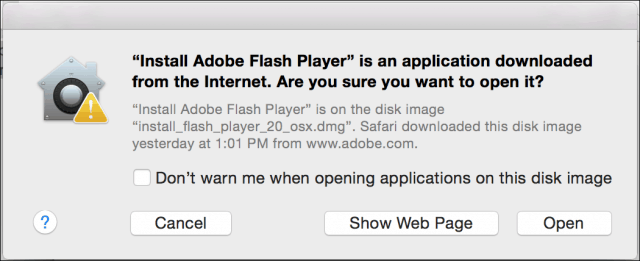
Futtassa a telepítőt, és írja be a jelszavát, amikor a rendszer kéri.
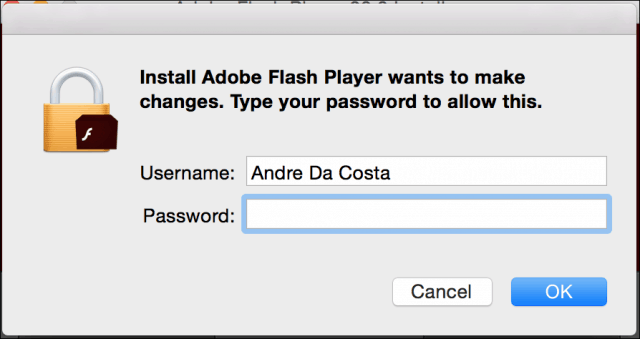
Kapcsolja ki a Flash-t a böngészőben
Itt egy pillantás a Flash letiltására a böngészőben, kezdve a Safarival.
Kattints a Szafari menüt, majd Preferenciák. Válaszd ki a Biztonság fülre, majd kattintson a gombra Csatlakoztat Beállítások.
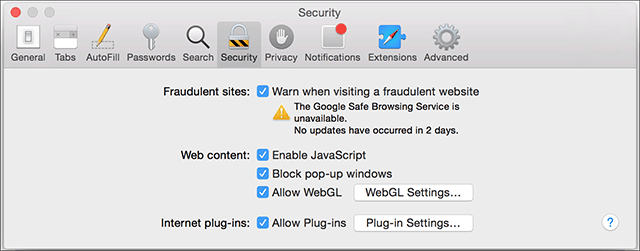
Ezután törölje az Adobe Flash Player jelölését.
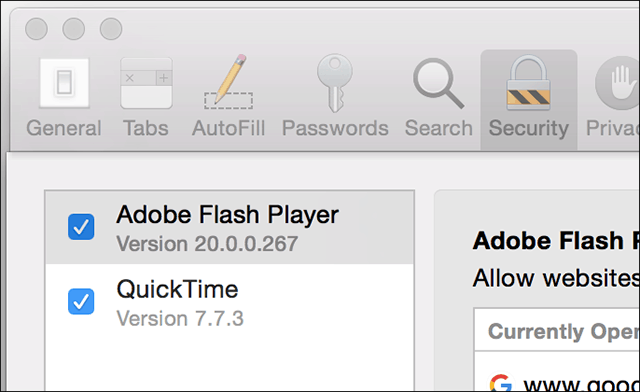
Google Chrome
Indítsa el a Chrome-ot és a típus: plugins a címsorban nyomja meg az Enter billentyűt, majd kattintson a gombra Letiltása.
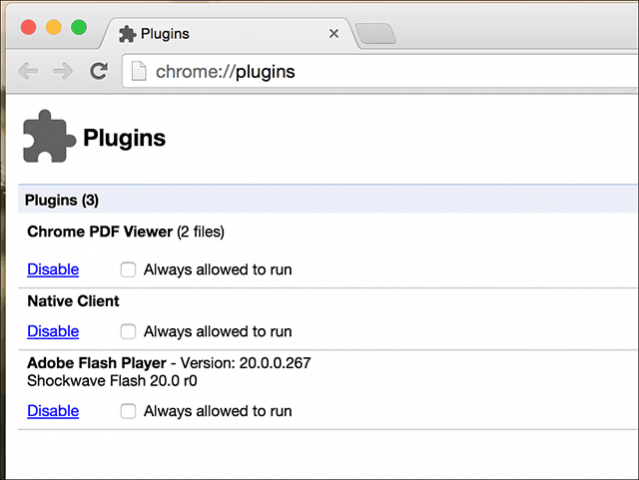
Mozilla Firefox
Indítsa el a Firefoxot, és lépjen a következő oldalra: Eszközök > AddOnok > Dugó.
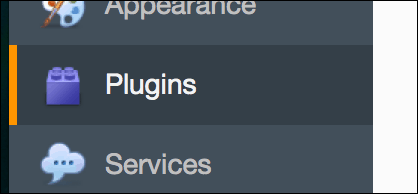
Ezután kattintson a Shockwave Flash melletti listamezőbe, és válassza a Soha nem aktivál lehetőséget.
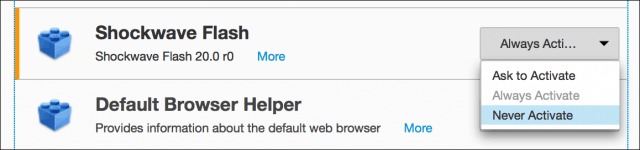
Távolítsa el teljesen a Flash alkalmazást
A Mac legbiztonságosabb módja a Flash sebezhetőségének megakadályozására az, hogy egyáltalán nincs telepítve a Flash.
Az Adobe Flash eltávolítót biztosít az OS X számára, és itt letöltheti.
Ne felejtse el kiválasztani a megfelelő telepítőt az OS X verziójának.
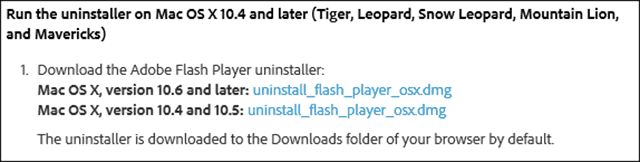
Ezután indítsa el az Adobe Flash Player Uninstaller programot, és dolgozzon az eltávolító varázslón. Ez egy egyenes folyamat.
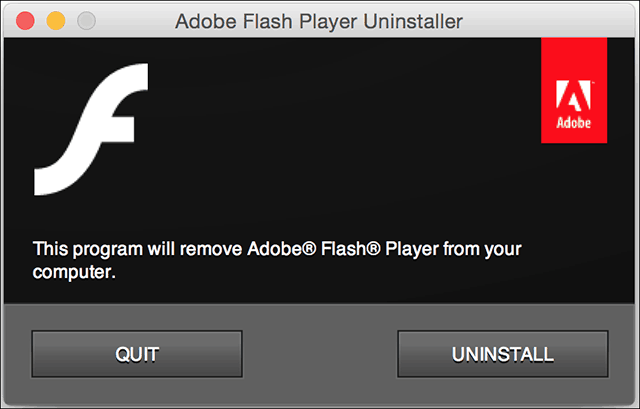
A vaku minden bizonnyal nem halott, de az biztosválik a niche igényekre korlátozódó emlékmá. Ha Windows operációs rendszert futtat, feltétlenül olvassa el a cikkünket, amelyben megismerheti a számítógép védelmét a Flash biztonsági kizsákmányolása ellen.










Szólj hozzá